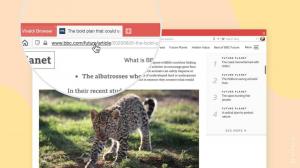Cómo habilitar el panel de vista previa en Windows 10
Puede habilitar el panel Vista previa en el Explorador de archivos en Windows 10 para mostrar el contenido del archivo seleccionado. El Panel de vista previa es un área especial que puede mostrar una vista previa en miniatura del archivo seleccionado sin tener que abrirlo con la aplicación asociada. Hay varias formas de habilitarlo, que se revisarán en este artículo.
Anuncio publicitario
El panel Vista previa muestra el contenido de ciertos archivos seleccionados en el Explorador de archivos. Para las imágenes, es una vista previa en miniatura. Para los documentos, muestra algunas líneas desde el principio del archivo.
Vea la siguiente captura de pantalla:

Nota: si tiene vistas previas en miniatura deshabilitadas en el Explorador de archivos, el panel de vista previa no los mostrará. En Windows 10, si habilita el panel Vista previa, reemplazará el panel de Detalles automáticamente.
El panel de vista previa no está visible de inmediato. Windows 10 le ofrece varias formas de habilitarlo.
Para habilitar el panel de vista previa en Windows 10, puede hacer lo siguiente.
- Abierto Explorador de archivos.

- prensa Alt + PAG teclas juntas para alternar la visibilidad del panel Vista previa. Esto lo habilitará rápidamente cuando esté deshabilitado.

- Alternativamente, puede habilitar el panel de Detalles usando la interfaz de usuario Ribbon del Explorador de archivos. Vaya a la pestaña Ver. En el grupo "Paneles", haga clic en el botón "Panel de vista previa" para habilitar o deshabilitar el panel de vista previa.
 También puede hacer clic con el botón derecho en el botón del panel Vista previa en la cinta y seleccione "Agregar a la barra de herramientas de acceso rápido". Consejo: ver cómo hacer una copia de seguridad de la barra de herramientas de acceso rápido.
También puede hacer clic con el botón derecho en el botón del panel Vista previa en la cinta y seleccione "Agregar a la barra de herramientas de acceso rápido". Consejo: ver cómo hacer una copia de seguridad de la barra de herramientas de acceso rápido.
Si necesita habilitar el panel de vista previa con un ajuste del Registro, esto también es posible. Necesita importar el siguiente ajuste del Registro:
Editor del registro de Windows, versión 5.00 [HKEY_CURRENT_USER \ SOFTWARE \ Microsoft \ Windows \ CurrentVersion \ Explorer \ Modules \ GlobalSettings \ DetailsContainer] "DetailsContainer" = hex: 02,00,00,00,01,00,00,00 [HKEY_CURRENT_USER \ Software \ Microsoft \ Windows \ CurrentVersion \ Explorer \ Modules \ GlobalSettings \ Sizer] "DetailsContainerSizer" = hex: 15,01,00,00,01,00,00,00,00,00,00,00,6d, 02,00,00
Copie y pegue el texto anterior en un nuevo documento del Bloc de notas y guárdelo como un archivo * .REG. Luego, haga doble clic en el archivo que creó para aplicar el cambio.
El ajuste para deshacer es el siguiente:
Editor del registro de Windows, versión 5.00 [HKEY_CURRENT_USER \ SOFTWARE \ Microsoft \ Windows \ CurrentVersion \ Explorer \ Modules \ GlobalSettings \ DetailsContainer] "DetailsContainer" = hex: 02,00,00,00,02,00,00,00
Para ahorrar tiempo, puede descargar estos archivos de registro listos para usar.
Descargar archivos de registro
Finalmente, puede agregar un comando de menú contextual especial para alternar rápidamente el panel Vista previa. Vea el siguiente artículo:
Agregar menú contextual del panel de vista previa en Windows 10.